word查找替换技巧教程.docx
《word查找替换技巧教程.docx》由会员分享,可在线阅读,更多相关《word查找替换技巧教程.docx(7页珍藏版)》请在冰豆网上搜索。
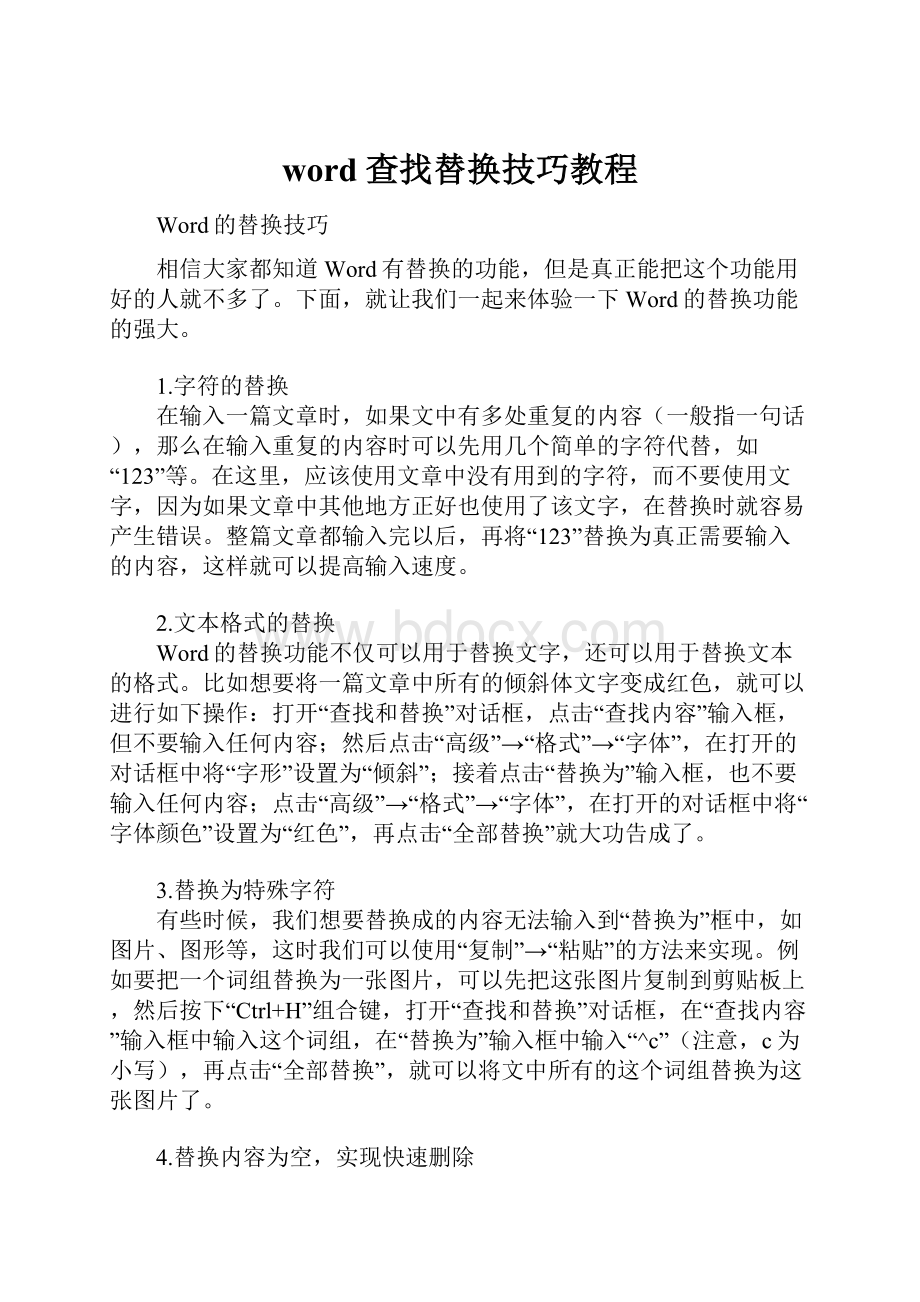
word查找替换技巧教程
Word的替换技巧
相信大家都知道Word有替换的功能,但是真正能把这个功能用好的人就不多了。
下面,就让我们一起来体验一下Word的替换功能的强大。
1.字符的替换
在输入一篇文章时,如果文中有多处重复的内容(一般指一句话),那么在输入重复的内容时可以先用几个简单的字符代替,如“123”等。
在这里,应该使用文章中没有用到的字符,而不要使用文字,因为如果文章中其他地方正好也使用了该文字,在替换时就容易产生错误。
整篇文章都输入完以后,再将“123”替换为真正需要输入的内容,这样就可以提高输入速度。
2.文本格式的替换
Word的替换功能不仅可以用于替换文字,还可以用于替换文本的格式。
比如想要将一篇文章中所有的倾斜体文字变成红色,就可以进行如下操作:
打开“查找和替换”对话框,点击“查找内容”输入框,但不要输入任何内容;然后点击“高级”→“格式”→“字体”,在打开的对话框中将“字形”设置为“倾斜”;接着点击“替换为”输入框,也不要输入任何内容;点击“高级”→“格式”→“字体”,在打开的对话框中将“字体颜色”设置为“红色”,再点击“全部替换”就大功告成了。
3.替换为特殊字符
有些时候,我们想要替换成的内容无法输入到“替换为”框中,如图片、图形等,这时我们可以使用“复制”→“粘贴”的方法来实现。
例如要把一个词组替换为一张图片,可以先把这张图片复制到剪贴板上,然后按下“Ctrl+H”组合键,打开“查找和替换”对话框,在“查找内容”输入框中输入这个词组,在“替换为”输入框中输入“^c”(注意,c为小写),再点击“全部替换”,就可以将文中所有的这个词组替换为这张图片了。
4.替换内容为空,实现快速删除
如果一篇文章中有很多相同的内容需要删除(如空格),一个一个地找出来再删除就太麻烦了,而用替换的方法会方便很多。
具体方法是:
按下“Ctrl+H”组合键,打开“查找和替换”对话框,在“查找内容”输入框中按下空格键输入一个空格,“替换为”输入框中什么也不要输入,点击“全部替换”按钮即可。
这样,文中所有的空格都会被删除掉。
5.用好通配符
在Word中使用替换功能时,如果能灵活使用通配符,将会收到很多意想不到的效果。
例如,要将一篇文章中所有双引号内的内容都设为黑体、加粗,只要在替换时使用通配符“*”就可以实现。
按下“Ctrl+H”组合键,打开“查找和替换”对话框,在“查找内容”输入框中输入““*””(即输入双引号和通配符);然后点击“替换为”输入框,但什么也不输入,点击“高级”→“格式”→“字体”,在打开的对话框中将“字体”设置为“黑体”,将“字形”设置为“加粗”;确定后在“查找和替换”对话框中勾选“使用通配符”选项,最后点击“全部替换”按钮即可。
6.删除硬回车
有时候我们会从网上搜索一些有用的文章,但是粘贴到Word文档中后每行都有硬回车,使文章显得参差不齐,很不美观。
如果用手工一个一个地将硬回车删除,实在是太麻烦了,我们还是使用替换功能吧。
首先,手工在每个段落的末尾加上文章中没有的标记如“AA”;然后打开“查找和替换”对话框,将光标放在“查找内容”输入框中,点击“高级”→“特殊字符”,从弹出的菜单中选择“段落标记”,这样输入框的内容就变为“^p”(可以直接输入);接着将光标放在“替换为”输入框中,点击“高级”→“特殊字符”,从弹出的菜单中选择“不间断空格”,这样输入框的内容就变为“^s”(可以直接输入);再点击“全部替换”按钮,文章中所有的硬回车就都没有了;最后,重新打开“查找和替换”对话框,在“查找内容”输入框中输入“AA”,在“替换为”输入框中输入段落标记的符号“^p”,点击“全部替换”,这样文章就整理好了。
另外也可以用WPSOffice段落重排
在通常情况下,WPSOffice用软回车表示换行,用硬回车标记段落结束。
有时,当用户用WPSOffice打开一个.txt文件或者从网上复制了一些文本后,发现段落中间也是用硬回车来表示换行,这样的文本编辑起来就不太方便。
此时,WPSOffice提供的“段落重排”工具就派上用场了。
使用方法:
单击“工具”菜单,指向“文字”,单击“段落重排”,则WPSOffice将删除段中的硬回车,将文本组合为正确的段落形式。
实际上,在进行段落重排时,WPSOffice是依靠段首空格来识别自然段,而不是依赖硬回车。
因此,使用段落重排功能可以将两个或两个以上段落合并为一段。
当然,合并的前提是:
下段为非空段(空段是不含任何内容的段落),而且段首字符为非空格。
7.删除空行
一篇文章中段与段之间有多余的空行,其实就是因为每一段后面有两个段落标记而造成的,我们只要去掉一个段落标记就可以删除多余的空行了。
具体方法为:
打开“查找和替换”对话框,在“查找内容”输入框中输入两个段落标记的符号,即输入“^p^p”,然后在“替换为”输入框中输入一个段落标记的符号“^p”,再点击“全部替换”按钮即可。
8.删除脚注和尾注
Word中的“脚注和尾注”功能,可以让我们方便地给文章添加注释,但是要把添加的注释删除掉就有些费劲了。
其实用替换功能就可以轻松实现。
具体方法是:
打开“查找和替换”对话框,点击“查找内容”输入框,然后点击“高级”→“特殊字符”,在弹出的菜单中选择“脚注标记”或“尾注标记”,而“替换为”输入框中什么也不输入,再点击“全部替换”按钮,就可以把文中添加的脚注或尾注删除了。
1.删除白色空格(空白区域)
方法:
选择要替换的内容,按下ctrl+H组合键,打开“查找与替换”对话框。
在查找内容中输入[^w],替换中什么也不输。
相关解释及说明:
^w代表文档中所有的半角空格(^32)、全角空格、不间断空格(^s)(是通过Ctrl+Shift+Space输入的)以及制表符(^t)(通过按Tab键输入的)的任意组合。
2.不连续段落的删除
方法:
选择要替换的内容,按下ctrl+H组键,打开“查找与替换”对话框。
在查打中输入[^p^p],替换中输入[^p]。
说明:
^p代表段落标记符,^p^p表示两个连着的段落标记。
这种多来自网页复制的文字。
再教大家一个技巧,就是复制网页文字的时候,在粘贴到WORD中时,使用“选择性粘贴――无格式文本”,这样当大量文字的时候不会遭成WORD假死,复制速度比直接粘贴时快多少自己试试就知道了。
3.删除空行和断行相连接
方法:
选择要替换的内容,按下Ctrl+H组合键,打开“查找和替换”对话框,“勾选使用通配符”,在查找中输入[([!
。
:
……?
!
)])^13{1,}],在替换中输入[\1]。
说明:
([!
。
:
……?
!
)])^13{1,}表示查找所有以非句号、冒号、中文省略号、问号、感叹句和右括号为结尾、硬回车符号为标志的段落。
找到后将其硬回车符号(段落标记)标志删除。
4.将数字中的句号改为小数点
要求:
仅替换数字中的句号,而中文标点仍旧保留。
方法:
选择要查找的内容,按下Ctrl+H组合键,打开“查找和替换”对话框,勾选“使用通配符”,要查找中输入[([0-9]{1,})。
([0-9]{1,})],在替换中输入[\1.\2]。
5.化学分子式的处理
要求:
将文档中所有的H2O替换为H2O。
在文档中录入正确的分子式H2O,选中并剪切
方法:
在查找中输入[H2O],在替换中输入[^c]。
说明:
^c表示Windows剪贴板的内容。
6.对未设大纲级别的文档自动设置
方法:
选择要替换内容,按下Ctrl+H组合键,“勾选使用通配符”,在查找中输入[[一二三四五六七八九十]@、],在替换中什么也不输入,但要在通过Ctrl+H打开“查找和替换”对话框后,点击“高级”,则“高级”变为“常规”,在下面的“格式”下拉菜单可以看到“字体”、“段落”、“样式”等,如点击其中的“样式”,就可以选择“标题1”。
说明:
表示将含有“一、”“二、”……“十一、”等的段落,设置为标题1。
7、对段落的替换
在一些文档中,比如论文中,设置有一级标题、二级标题、三级标题等,标题的字体、字号一般不一样,如果要调整论文主体内容的字体,选择Ctrl+A难免影响到标题的字体、字号,如果用格式刷,几万字的论文使人望洋兴叹,调整起来费心费力。
这里说一种简便的方法。
方法:
按下Ctrl+H组合键,在查找中什么也不输入,同时选择高级→格式(在下面的“格式”下拉菜单可以看到“字体”、“段落”、“样式”等)→字体,将你所要调整的文字的字体、字号、颜色选择好,在替换中什么也不输入,同时选择高级→格式→字体,选择好所要替换成的字体、字号、颜色,最后点击全部替换,如果要防止出现错误,就一个一个来吧!
快速选定特定的内容
有时在使用Word编辑文档时,需要将文章中的一些特定的内容选中,如果通过按住Ctrl键不放一个一个地选,不仅速度慢,而且还容易出现遗漏。
这时,借助Word“查找和替换”功能便可以快速地将所有的内容选中:
首先单击菜单“编辑/查找”,弹出“查找”对话框。
然后在“查找内容”字段中输入查找关键字,或者可以事先复制一下需要查找的文字,然后按“Ctrl+F”调出查找对话框,该文字就已经自动填到“查找内容”对话框了。
再勾选“突出显示所有在该范围找到的项目”选项,点击“查找全部”按钮,所有文档中的出现的关键字即被选中(如图1)。
三秒钟搞定大小写
在编辑文档时,有时则需要将文章中某个特定单词或是英文句子中的大写转换成小写,或是将小字转换成大写,这时,使用Word的“替换”功能也可以轻松地实现。
单击菜单“编辑/替换”,弹出“替换”对话框,在“查找内容”框中输入欲调整大小字的字母、单词或是句子,在“替换为”框中输入调整大小写后的内容。
然后单击下面的“高级”按钮,在展开面板中勾选“区分大小写”项,最后只要再单击“全部替换”按钮即可搞定(如图2)。
在给大家讲讲通配符吧
1.“?
”
该通配符可以用来代表任意单个字符,当大家不清楚查找目标中指定位置的内容是什么的时候,就可以用“?
”来代替。
注意一个“?
”只能代表一个未知字符。
如果要查找不止一个字符,可以用多个“?
”来通配表示。
但是如果我们不知道到底有多少个字符,该如何使用呢?
如果是这样,就必须要用到下面这个通配符了。
2.“*”
该通配符可以用来代替任意多个字符。
比如我们输入“*n”,系统就会自动找出所有以“n”结尾的单词或字符集,而不管它前面有多少个字符。
3.“*[/<”
该通配符可以表示单词的开头。
如输入“<(th)”,系统就会查找到以“th”开头得单词,如“think”或“this”,但不查找“ether”。
4.“*[/>”
该通配符可以表示单词的结尾。
如输入“(er)>”,系统会自动查找以“er”结尾的单词,如“thinker”,但不查找“interact”。
5.“*[/[x1x2...]”(x1,x2表示任意字符)
该通配符可以指定要查找该括号内(x1,x2…)的任意字符。
如输入“m[ae]n”,则系统会查找“man”和“men”。
6.“*[/[x1-x2]”(x1,x2表示任意字符)
该通配符可以设置指定范围(x1到x2之间,包括“x1”和“x2”)内任意单个字符。
如输入[r-t]ight,则系统会查找“right”和“sight”。
(即在“r”和“t”之间的任意单个字符)。
需要注意的是。
括号内的字符要按升序的方式来排列。
如不能输入“[t-r]ight”来表示该范围。
7.“*[/[!
x1-x2]”(x1,x2表示任意字符)
该通配符可以设置括号内指定字符范围(x1到x2之间,不包括包括“x1”和“x2”)以外的任意单个字符。
如输入“t[!
a-m]ck”,则系统就会查找到“tock”和“tuck”,但不查找“tack”和“tick”。
8.“*[/{n}”(n表示正整数)
该通配符表示n个重复的前一字符或表达式。
如输入“ro{2}m”查找“room”,但不查找“rom”。
9.“*[/{n,}”(n表示正整数)
该通配符表示至少n个前一字符或表达式。
如输入“fe{1,}d”,则系统会查找“fed”和“feed”。
10.“*[/{n,m}”(n,m表示正整数)
该通配符表示n到m个重复的前一字符或表达式。
如输入“20{1,3}”查找“20”、“200”和“2000”。
小提示:
在使用过程中需要注意四个方面:
(1)在使用通配符时我们可使用括号对通配符和文字进行分组,以指明处理次序。
例如,可以通过键入“<(pre)*(ed)>”来查找“presorted”和“prevented”。
(2)可使用“\n”通配符来搜索表达式,然后将其替换为经过重新排列的表达式,例如,在“查找内容”框键入“(Newton)(Christie)”,在“替换为”文本框键入“\2\1”,Word将找到“NewtonChristie”并将其替换为“ChristieNewton”。
(3)在选中“使用通配符”复选框后,Word只查找与指定文本精确匹配的文本(请注意,“区分大小写”和“全字匹配”复选框会变灰而不可用,表明这些选项已自动选中,不能关闭这些选项)。
(4)如果要查找已被定义为通配符的字符。
请在该字符前键入反斜扛(\),例如,要查找问号,可键入“\?
”。